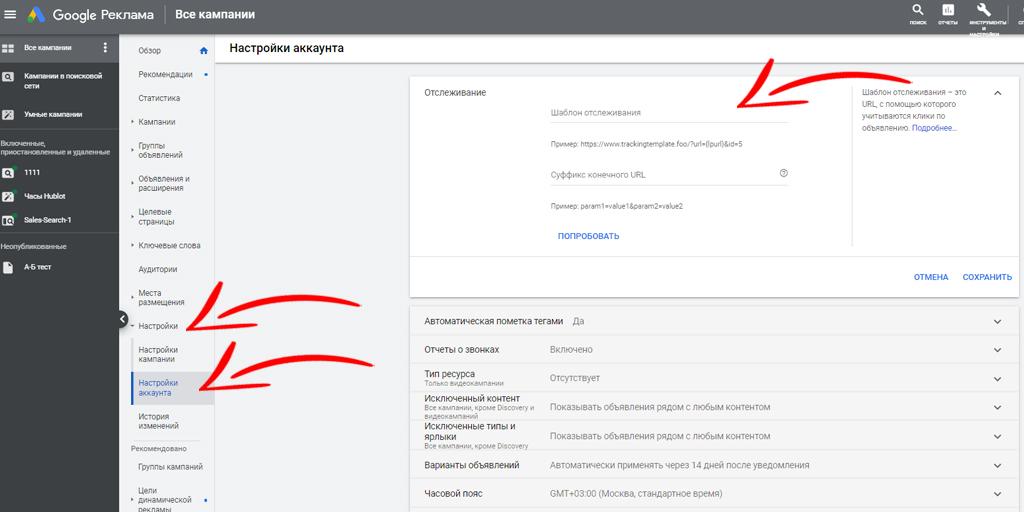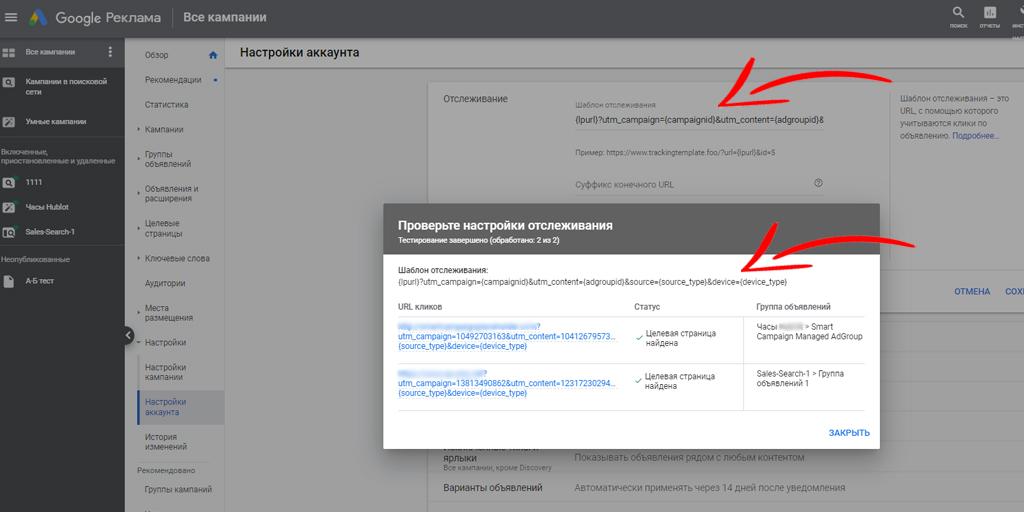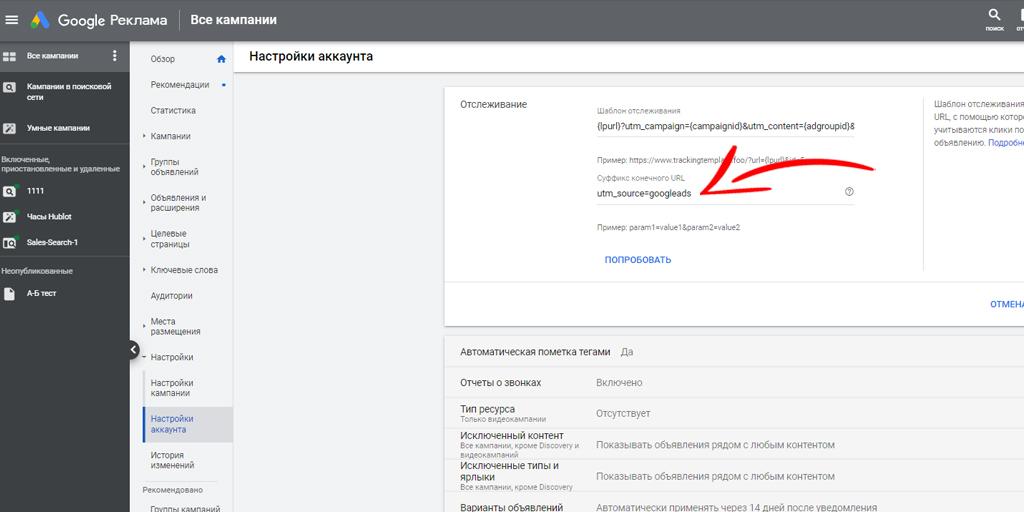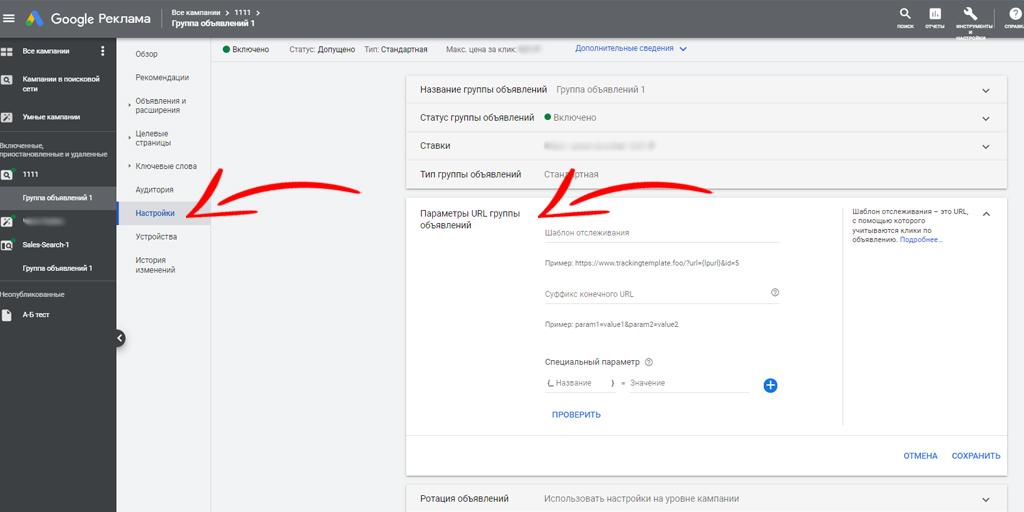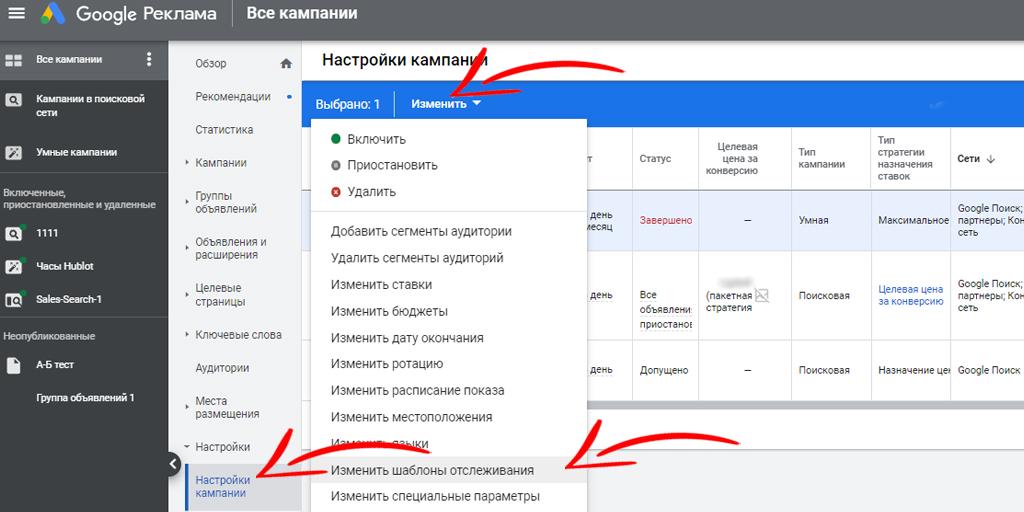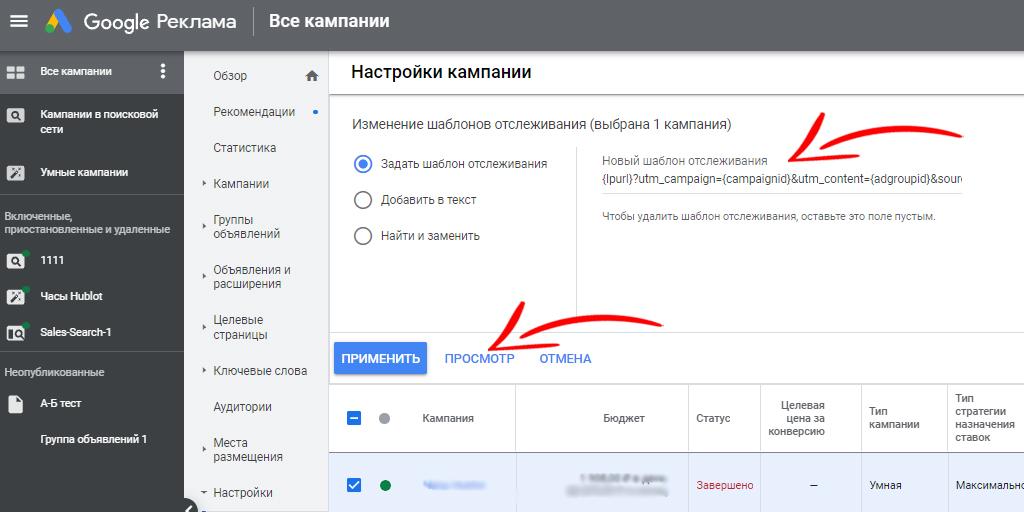Статья обновлена 22.05.2024
Отслеживание кликов по вашим объявлениям имеет решающее значение, когда дело доходит до оптимизации кампаний. Особенно, если вы размещаетесь через Гугл Рекламу. Обычно считается, что достаточно встроенной функции GCLID — идентификации кликов. Но это не совсем так. В статье расскажем, как настроить шаблон отслеживания Google Adwords и почему это нужно сделать обязательно.
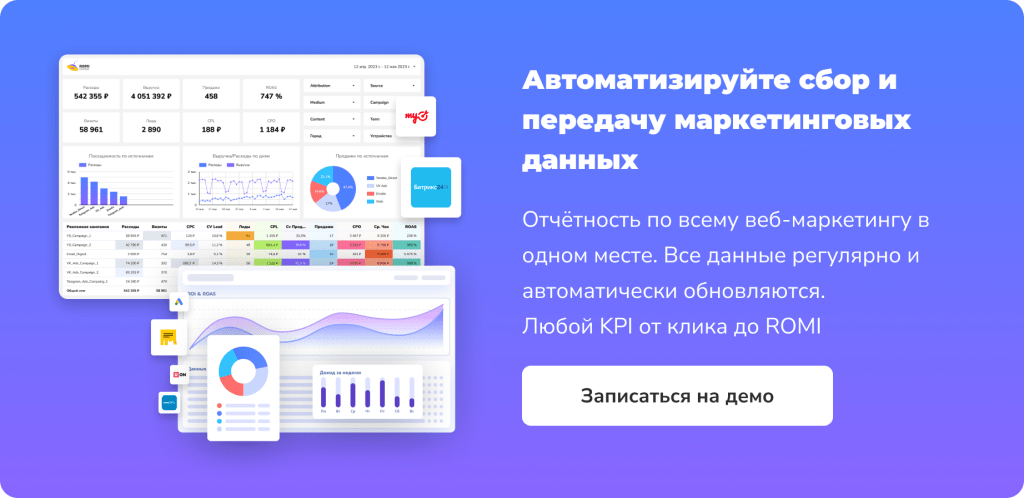
Зачем нужен шаблон отслеживания
Хотя Google Аналитика является ценным инструментом для отслеживания трафика на вашем сайте, шаблон отслеживания Google Ads предлагает ряд дополнительных преимуществ, которые делают его незаменимым для специалистов по контекстной рекламе:
1. Более полные данные о пользователях
- Шаблон отслеживания позволяет собирать персональную информацию о пользователях, такую как IP-адреса, источники трафика и идентификаторы устройств. Google Аналитика же не собирает эти данные, что ограничивает возможности анализа и понимания поведения пользователей.
- Доступ к этим данным позволяет:
- Определить, привлекают ли ваши маркетинговые усилия целевую аудиторию.
- Улучшить таргетинг рекламных кампаний.
- Увеличить CTR и ROAS (рентабельность инвестиций в рекламу).
2. Анализ эффективности отдельных каналов
- Шаблон отслеживания позволяет отслеживать трафик из различных источников, таких как поисковые системы, сайты-партнеры КМС и т.д.
- Это позволяет вам определить, какие каналы приносят вам наиболее ценный трафик, и оптимизировать свои расходы на рекламу.
3. Сравнение эффективности разных кампаний
- Если вы используете несколько рекламных кампаний в Google Ads, шаблон отслеживания поможет вам сравнить их эффективность.
- Вы сможете увидеть, какая кампания генерирует больше всего кликов, конверсий и продаж.
4. Углубление отчетности
- Шаблон отслеживания предоставляет более подробные отчеты, чем Google Аналитика.
- Эти отчеты содержат информацию о типах устройств, которые используют пользователи, рекламных площадках, на которых они видят ваши объявления, и источниках трафика.
- Наличие этих данных позволяет вам лучше понять свою аудиторию и улучшить свои рекламные кампании.
Что такое шаблон отслеживания Гугл Адвордс
Формально это URL, передающий серверу набор данных о пользователе, кликнувшем по ссылке. Иногда шаблон путают с UTM-метками. Чтобы прояснить ситуацию, проведем аналогию. Представьте, что дом — это шаблон отслеживания. Кирпичи, из которых он построен, — метки UTM. Но дома бывают разные — например, из дерева. Так что мы можем не использовать UTM, а взять другие специальные параметры Google Ads.
До того, как Гугл ввел собственный шаблон отслеживания, эту функцию выполняли сторонние программы — трекеры. Чтобы начать отслеживать конкретную ссылку, нужно было добавить в них нужные поля. Затем включался генератор, и в результате получалась «шифровка» вида:
https://romi.center/?cpn={campaignid}&adgn={adgroupid}&ntw={network}&dv={device}Заметьте, общепринятые названия UTM здесь не используются. Не потому, что это запрещено. Просто в сторонних программах удобнее создавать собственные обозначения и тут же «зашивать» их в ссылку.
После появления шаблона отслеживания в Google Ads пользоваться другим ПО бессмысленно. Так же, как и присваивать уникальные названия типовым параметрам.
Так что наш линк в виде шаблона Google может приобрести следующий вид:
{lpurl}?utm_campaign={campaignid}&utm_content={adgroupid}&source={source_type}&device={device_type}При переходе по ссылке она может выглядеть следующим образом:
https://romi.center/?utm_campaign=My-Ad1&utm_content=111&source=context&device=mobileДавайте разберёмся, как читать параметры такого URL в кампании Google AdWords. И что писать, когда вы создаете собственный шаблон отслеживания.
Параметры отслеживания значений
Сразу отметим, что не существует готовых решений для шаблонов отслеживания. Каждой компании нужны уникальные данные. Поэтому двух абсолютно одинаковых кодов быть не может. Мы расскажем про общие принципы — и вы без труда создадите свой шаблон.
За передачу данных «по образцу» в Google отвечает отдельная функция. Она называется Value Track. Чтобы ее активировать, нужно задать в поле шаблона основной URL для отслеживания и его специальные параметры.
Параметры URL из Value Track — наиболее простой способ отслеживать рекламу. Они представляют собой «добавки» к каждому линку. И помогают получить всю информацию о клике, который привел пользователя на ваш сайт или страницу.
Основные особенности:
- Параметр всегда включает ключ и его относительное значение — они разделяются знаком равенства =
- Относительное значение в параметре начинается и заканчивается фигурными скобками {}
- Параметры присоединяются друг к другу знаком амперсанда &
Как пример: device={device_type}.
Фигурные скобки обозначают параметр device_type — тип устройства, с которого заходит пользователь.
Ключ — значение, которое мы увидим в ссылке, — device. То есть устройство. Мы можем назвать этот ключ как угодно — хоть dvс. Но рекомендуем все-таки выбирать понятные значения. Чтобы их можно было легко распознать с первого взгляда.
При присоединении следующего параметра мы используем амперсанд и получаем строку вида: device={device_type}&source={source_type}.
Еще 2 важных нюанса:
- Любой шаблон начинается с {Ipurl}, что означает URL целевой страницы
- В любом URL-адресе первый параметр всегда должен стоять после вопросительного знака ?
Подробнее обо всех вариантах параметров Value Track можно узнать в нашем материале про UTM-метки и из официального руководства Google.
Для наглядного примера возьмем несколько типовых параметров URL: идентификатор рекламной кампании, идентификатор группы объявлений, источник и тип устройства.
Шаблон отслеживания по ним выглядит следующим образом:
{lpurl}?utm_campaign={campaignid}&utm_content={adgroupid}&source={source_type}&device={device_type}Шаблон отслеживания поможет конкретизировать трафик из Гугл Рекламы на уровне кампании, группы объявлений или аккаунта.
Пошаговый пример создания шаблона отслеживания Google Рекламы
Иерархия Google такова, что платформа всегда отдает предпочтение шаблону на более низком уровне. Так что шаблон на уровне кампании или группы объявлений «перезапишет» тот, что создан на уровне аккаунта. Учитывайте этот момент при создании и не делайте лишних движений. Возможно, вам достаточно будет одного кода для решения всех задач.
Шаблон отслеживания на уровне аккаунта
Шаблон отслеживания на уровне аккаунта можно применить ко всем кампаниям и группам в одной учетной записи. Как его создать:
1. Войдите в личный кабинет Google Рекламы. В левом меню выберите «Настройки» — «Настройки аккаунта».
2. Самый верхний раздел — «Отслеживание». Скопируйте в поле «Шаблон отслеживания» строчку кода, которую создали. Нажмите «Попробовать» — Google тут же проверит, все ли в порядке и не внесли ли вы случайно недопустимый тег.
Если тест прошел успешно, нажмите «Сохранить».
Здесь же вы можете увидеть поле «Суффикс конечного URL». Что это такое и почему важно не путать его с шаблоном отслеживания?
Суффикс конечного УРЛ так же передает параметры в формате «ключ-значение». Например, это может быть utm_medium=googleads&utm_source=mobile
Только значение не подставляется автоматически, а указывается вручную. Это помогает в 2 случаях:
- Вам не нужно отслеживать много параметров и у них нет особых вариантов.
- Нужно быстро дописать в существующий шаблон какие-то параметры.
Шаблон отслеживания на уровне группы объявлений
Такой шаблон можно применить ко всей группе и к отдельным объявлениям. Он также действует на уровне аккаунта и кампании.
Чтобы создать такой шаблон, войдите в личный кабинет Google Рекламы. В левом меню выберите нужную группу объявлений, перейдите в «Настройки». В разделе «Параметры URL группы объявлений» введите код шаблона в соответствующее поле. Нажмите «Проверить». Если все сделано верно, выберите «Применить» и сохраните настройки.
Шаблон отслеживания на уровне кампании
Шаблон отслеживания на уровне кампании можно применить ко всем объявлениям в рамках кампании. Еще он действует только для шаблона на уровне аккаунта. И не затрагивает группы объявлений.
1. Выберите нужную кампанию, перейдите в «Настройки» в левом меню, нажмите кнопку «Изменить» и во всплывающем окне выберите пункт «Изменить шаблоны отслеживания».
2. Задайте в поле код шаблона отслеживания и нажмите «Просмотр» для тестирования. Если все сделано верно, выберите «Применить»для сохранения изменений.
По аналогии с шаблоном на уровне кампании вы можете создать также шаблоны на ключевые слова, отдельные объявления или расширения. Все они находятся на соответствующем уровне в подразделе «Параметры URL…».

После того, как настройки вступят в силу, у вас появится доступ к детальному анализу всех кликов по вашей рекламе. Например, с помощью дашборда сквозной аналитики, который отобразит все собранные значения в едином отчете.
Частые вопросы
Зачем нужен шаблон отслеживания в Гугл Рекламе?
Что такое параметры шаблона отслеживания?
Шаблон отслеживания и UTM-метки это одно и то же?
Подпишитесь на рассылку ROMI center:
Получайте советы и лайфхаки, дайджесты интересных статей и новости об интернет-маркетинге и веб-аналитике: